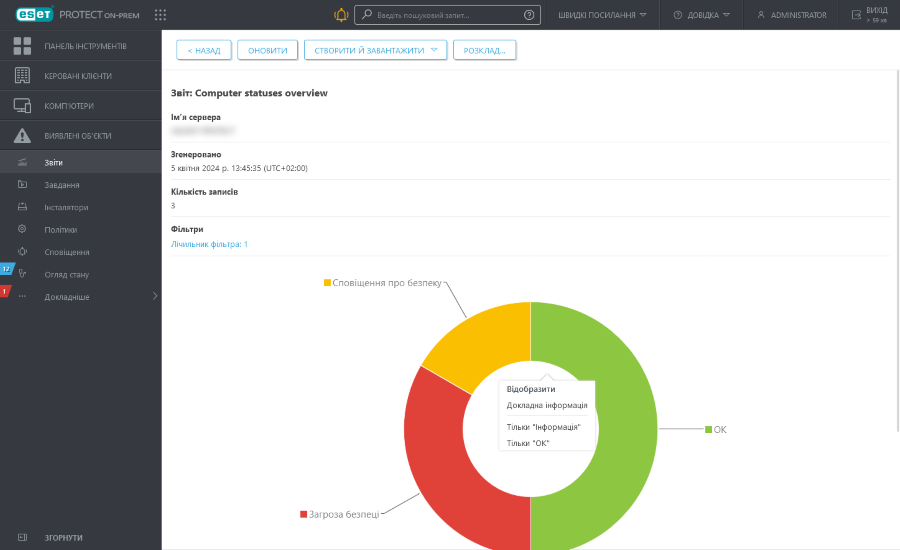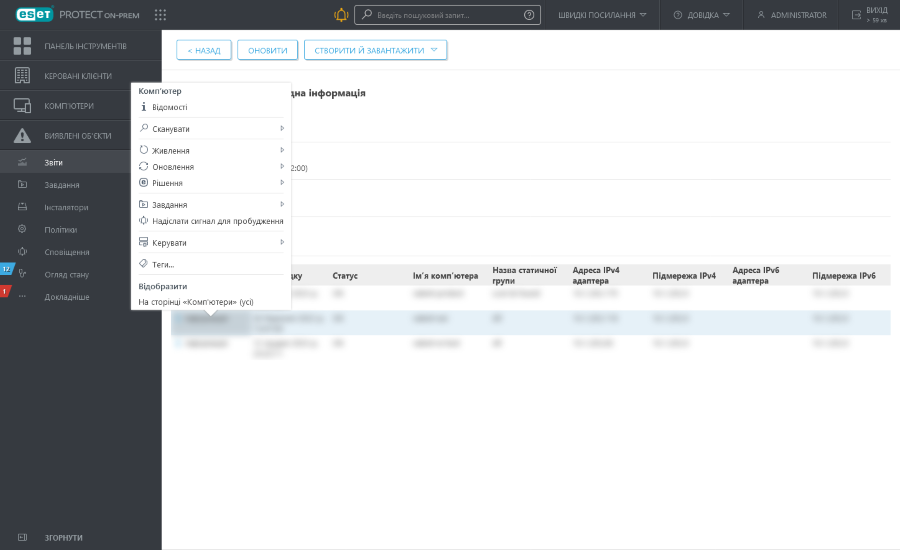Деталізація
Функція деталізації панелі інструментів дозволяє переглядати більш докладні дані. Окрім того, ця функція дає змогу інтерактивно вибрати в зведенні конкретні елементи й переглянути детальну інформацію про них. Відкрийте деталізацію необхідного елемента зі зведення, щоб отримати більше інформації про нього. Існує декілька рівнів деталізації.
Виконати деталізацію можна кількома способами:
•Докладна інформація — перегляд назви та опису комп’ютера, назви статичної групи тощо. Цей параметр відображає оригінальні (не агреговані) дані з вибраного рядка.
•Лише значення — перегляд лише даних із вибраним рівнем критичності — інформація, критичний, загроза безпеці, сповіщення про безпеку тощо.
•Розгорнути стовпець «значення» — перегляд узагальненої інформації (зазвичай для підрахунку чи визначення суми). Наприклад, якщо у стовпці є лише число, а ви натискаєте «Розгорнути стовпець "Комп’ютер"», буде перелічено усі подробиці про комп’ютери.
•Показати все на сторінці «Комп’ютери» — перехід на сторінку Комп’ютери (містить лише 100 елементів).
Дії одним клацанням
Щоб переглянути детальні відомості про елементи зі звітів з інформацією про виявлені проблеми, необхідно натиснути потрібний елемент у таблиці/діаграмі.
•завдання на обробку вибраного сповіщення — щоб обробити сповіщення, виберіть запропоновану задачу, яку буде запущено якнайшвидше.
Завдання клієнта, створені з контекстного меню (з тригера "Якомога швидше"), будуть видалені через 7 днів після дати закінчення терміну дії тригера. |
Якщо для обробки сповіщення можна використати лише параметр політики, відображаються наступні опції:
oНова політика
•Пошук в Інтернеті — запускає пошук вибраного сповіщення в Google. Ви можете використовувати цю опцію, якщо обробити сповіщення іншим чином (за допомогою завдання чи параметру політики) неможливо.
Результати, отримані під час деталізації, містять лише першу 1000 позицій. |
Натисніть Створити та завантажити, щоб створити та завантажити звіт. Можна вибрати розширення .pdf або .csv. Формат CSV підходить лише для табличних даних і використовує символ ; (двокрапка) як роздільник. Якщо ви завантажили звіт CSV, а в стовпці, де ви очікували бачити текст, відображаються цифри, рекомендуємо завантажити звіт PDF для перегляду тексту.